遠端連接配接ECS伺服器
打開Windows Terminal,輸入指令連接配接伺服器
ssh 使用者名@ip位址 再輸入密碼登入伺服器
安裝Docker CE
Docker有兩個分支版本:Docker CE和Docker EE,即社群版和企業版。現在我們是基于CentOS 7安裝Docker CE
安裝Docker的依賴庫
yum install -y yum-utils device-mapper-persistent-data lvm2 添加Docker CE的軟體源資訊
yum-config-manager --add-repo http://mirrors.aliyun.com/docker-ce/linux/centos/docker-ce.repo yum makecache fast
yum -y install docker-ce 啟動Docker服務
systemctl start docker 配置阿裡雲鏡像倉庫
因為Docker的預設下載下傳源倉庫是
hub.docker.com
,國内連接配接速度較慢,為了更好地使用Docker,我們需要為它配置為阿裡雲的鏡像倉庫
打開阿裡雲的容器鏡像服務,點選左側
鏡像中心
的
鏡像加速器
,可以看到自己的專屬鏡像加速位址以及配置方法
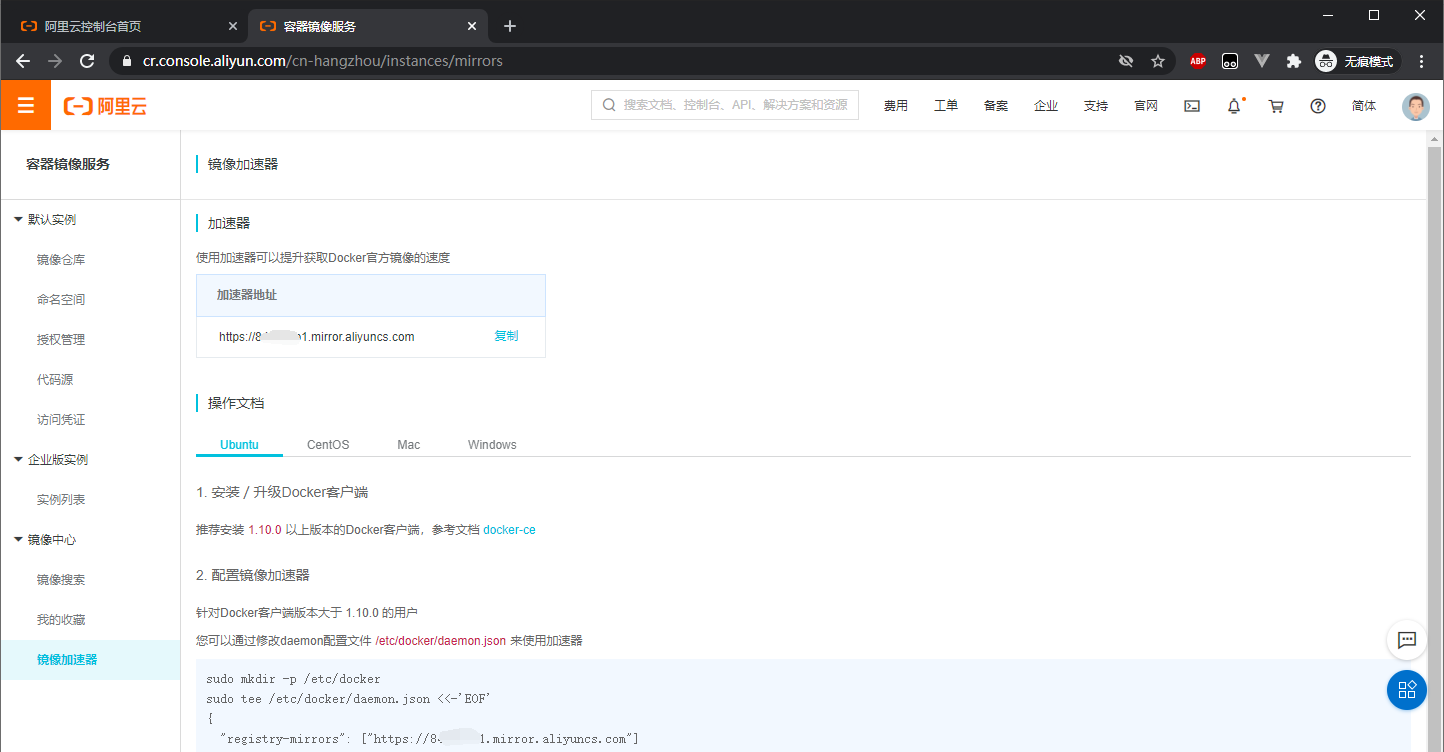
使用以下指令替換鏡像倉庫位址
tee /etc/docker/daemon.json <<-'EOF'
{
"registry-mirrors": ["你的專屬加速位址"]
}
EOF 重新加載服務配置檔案
systemctl daemon-reload 重新開機Docker服務
systemctl restart docker 使用Docker安裝Nginx服務
檢視Docker鏡像倉庫中Nginx的可用版本
docker search nginx 拉取最新版的Nginx鏡像
docker pull nginx:latest 檢視本地鏡像
docker images 運作容器
docker run --name nginx-test -p 8080:80 -d nginx - --name nginx-test:容器名稱
- -p 8080:80: 端口進行映射,将本地8080端口映射到容器内部的80端口
- -d nginx: 設定容器在背景一直運作
現在就能夠通過
http://ip:8080
成功通路到docker上的nginx